Konfigurieren Sie eine Liste von Projektionen, um benutzerspezifisch definierte Projektionen für verschiedene Zwecke zur Verfügung zu stellen:
•zum Koordinaten suchen/umprojizieren
•zum Hochladen lokaler Geodaten
•für WebOffice extract server - Datenextraktion
•für das Exportprofil Rasterdaten
Hinweis: Die Liste der Projektionen muss für jedes Werkzeug individuell definiert werden.

Liste von Projektionen Konfiguration
Eigenschaft |
Beschreibung |
Bezeichnung Hauptkarten-Projektion |
Bezeichnung der Hauptkarten-Projektion. Hinweis: Bei der Konfiguration des Elements "Liste von Projektionen" für das Werkzeug Koordinaten suchen/umprojizieren wird der eingegebene Wert in der "Bezeichnung Hauptkarten-Projektion" in der Statusleiste der Karte angezeigt, wenn Koordinaten anzeigen aktiviert ist. |
Liste von Projektionen Konfiguration
Konfigurieren Sie unterhalb der Liste von Projektionen das Element Projektion, um projektionsspezifische Parameter für die Zielprojektion festzulegen. Geben Sie entweder den EPSG Code (sofern verfügbar) an oder die Parameter des Koordinatensystems.
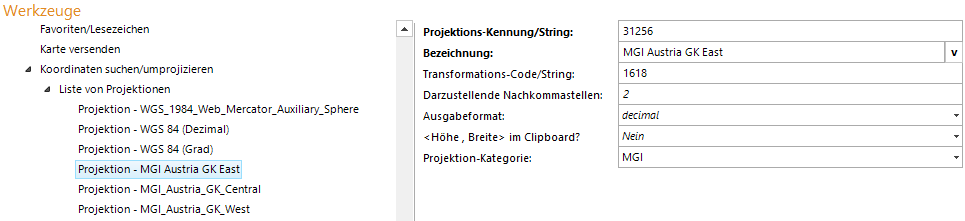
Projektion Konfiguration
Eigenschaft |
Beschreibung |
Projektions-Kennung/String |
Geben Sie entweder den EPSG Code (sofern verfügbar) an oder die Parameter des Koordinatensystems (am einfachsten aus einem .prj File zu kopieren). |
Bezeichnung |
Bezeichnung der Projektion, die in der Benutzeroberfläche aufscheint. Hinweis: Die hier verwendete Bezeichnung der Projektion ist auch jene, die das Fuktionsfeld "syn_crs" in einer Druckvorlage befüllt (siehe auch Kapitel Nicht konfigurierbare Funktionsfelder). |
Transformations-Code/String |
Geographischer Transformationscode. Die Codes sind auch hier aufgelistet: <ArcGIS_Desktop_Installations_Verzeichnis>\Documentation\geographic_transformations.pdf oder durch Verwendung des SynerGIS Projection Helper. |
Darzustellende Nachkommastellen |
Legt fest, wie viele Nachkommastellen für die Darstellung der Koordinaten verwendet werden. |
Ausgabeformat |
Legt das Ausgabeformat fest: •"decimal" bewirkt eine Ausgabe der berechneten Koordinaten als Fließkommazahl - Die Zahl der Nachkommastellen ist durch die Angabe von Darzustellende Nachkommastellen definiert •"degree" bewirkt eine Ausgabe der berechneten Koordinaten in Grad (GG°MM'SS.NN''). Die Zahl der Nachkommastellen für die Sekunden ist durch die Angabe von Darzustellende Nachkommastellen definiert. |
<Höhe, Breite> im Clipboard |
Legt fest, ob die Koordinaten in der Form <Breite / Höhe> (Nein entspricht Rechtswert, Hochwert) oder <Höhe Breite> (Ja entspricht Längengrad, Breitengrad) in die Zwischenablage übernommen werden sollen. Hinweis: Bei Konfiguration von "Nein" wird als Komma-Trennzeichen ein "," verwendet, wohingegen "Ja" einen "." verwendet. Beispiel für "Nein": 15°4'3,54" / 48°54'41,80" Beispiel für "Ja": 48°24'39.29" 13°52'52.05" |
Projektion-Kategorie |
Bestimmung der Zugehörigkeit zu einer entsprechenden Kategorie in der Projektions-Liste im Werkzeug Koordinaten suchen/umprojizieren. |
Projektion Eigenschaften
Hinweis: Siehe das Kurzanleitungskapitel Projektionen konfigurieren für eine detaillierte Beschreibung einer Projektions-Konfiguration.
Hinweis: Siehe Kapitel Koordinaten suchen/umprojizieren für Details zur Werkzeug-Konfiguration in WebOffice author.
Hinweis: Siehe Kapitel Zoom auf Position für Details über Projektionen in Kombination mit dem Koordinaten suchen Werkzeug im WebOffice html Client.
Hinweis: Siehe Kapitel Hochladen lokaler Geodaten für Details zur Werkzeug-Konfiguration in WebOffice author.
Hinweis: Siehe Kapitel Hinzufügen lokaler Geodaten für Details über Projektionen in Kombination mit dem Werkzeug "Hinzufügen lokaler Geodaten im WebOffice html Client.
Hinweis: Siehe Kapitel WebOffice extract server - Datenextraktion für Informationen über die Werkzeugkonfiguration in WebOffice author.
Hinweis: Siehe Kapitel Exportprofil Rasterdaten für Informationen über die Werkzeugkonfiguration in WebOffice author.
Hinweis: Siehe Kapitel Drucken für Details zur Werkzeugkonfiguration im WebOffice author.
Hinweis: Siehe Kapitel Daten Export für Details über Projektionen in Kombination mit dem Daten Export Werkzeug im WebOffice html Client.
Hinweis: Eine Kurzanleitung zur Verwendung unterschiedlicher Projektionen mit der WebOffice extract server Funktionalität finden Sie unter Exportprofile für unterschiedliche Projektionen.